
الأبعاد والنسب المتاحة في PowerPoint
عند إنشاء الشرائح، قد تبدو أبعاد PowerPoint كأنها تفصيل صغير - لكن صدقني، إنها واحدة من الأمور التي يمكن أن تؤثر على عرضك التقديمي. بشكل افتراضي، هناك حجمين رئيسيين للشرائح ستواجههما: القياسي (4:3) والعريض (16:9).
- القياسي (4:3): كان هذا هو الحجم الافتراضي في الإصدارات القديمة من PowerPoint. إنه يعمل بشكل جيد مع أجهزة العرض التقليدية أو الشاشات القديمة. إذا كنت تخطط لطباعة شرائحك، فإن هذا النسبة تتماشى أيضًا بشكل أفضل مع تنسيقات الورق، مما يجعل من السهل التعامل معها.
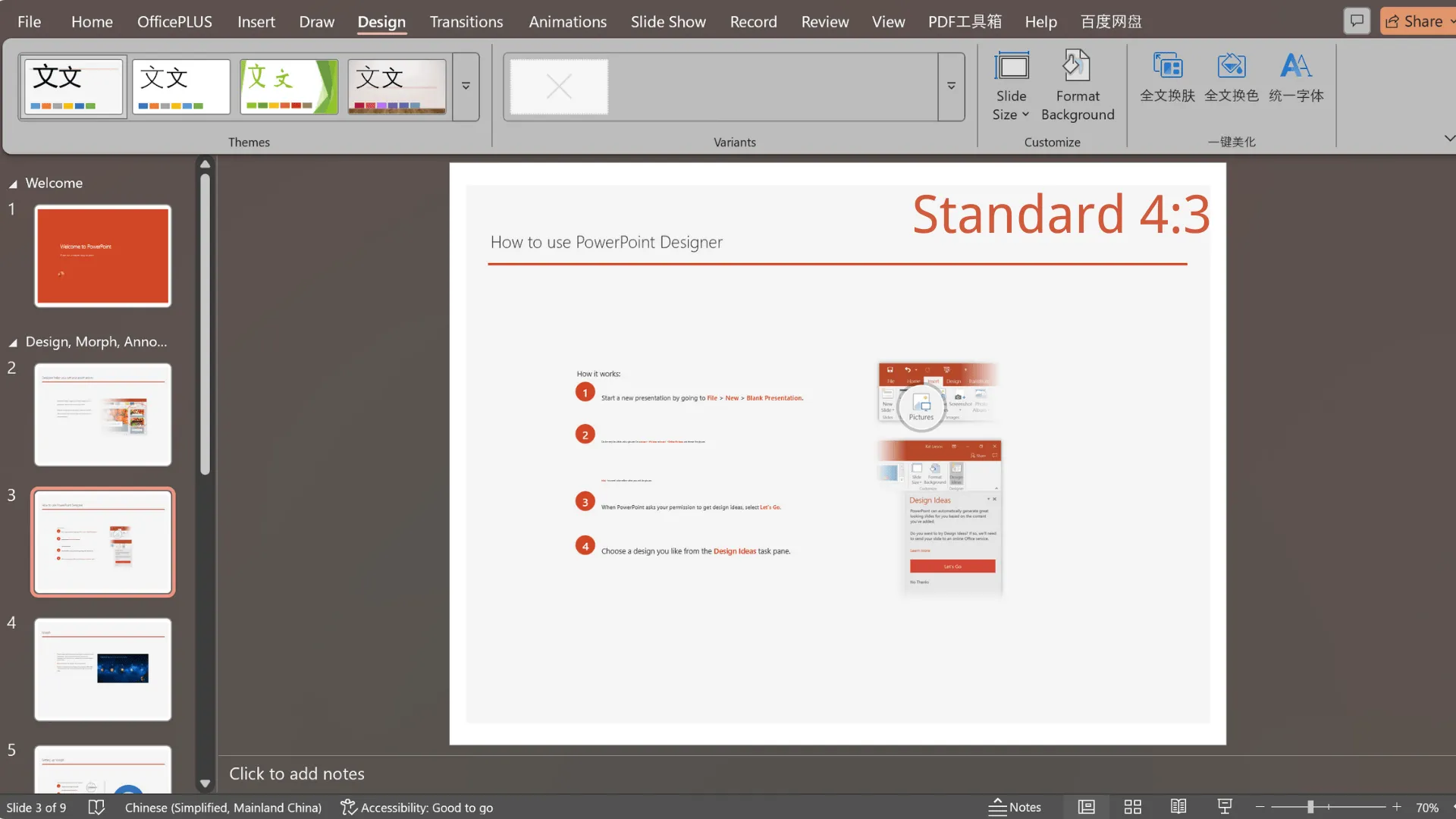
- العريض (16:9): اليوم، يعد هذا الخيار الأكثر شعبية. إنه مصمم لأجهزة الكمبيوتر المحمولة، والشاشات الحديثة، وشاشات العرض. بالإضافة إلى ذلك، فإن التخطيط العريض يعطي محتواك إحساسًا أكثر اتساعًا وسينمائيًا - مثالي للحفاظ على انخراط الجمهور.
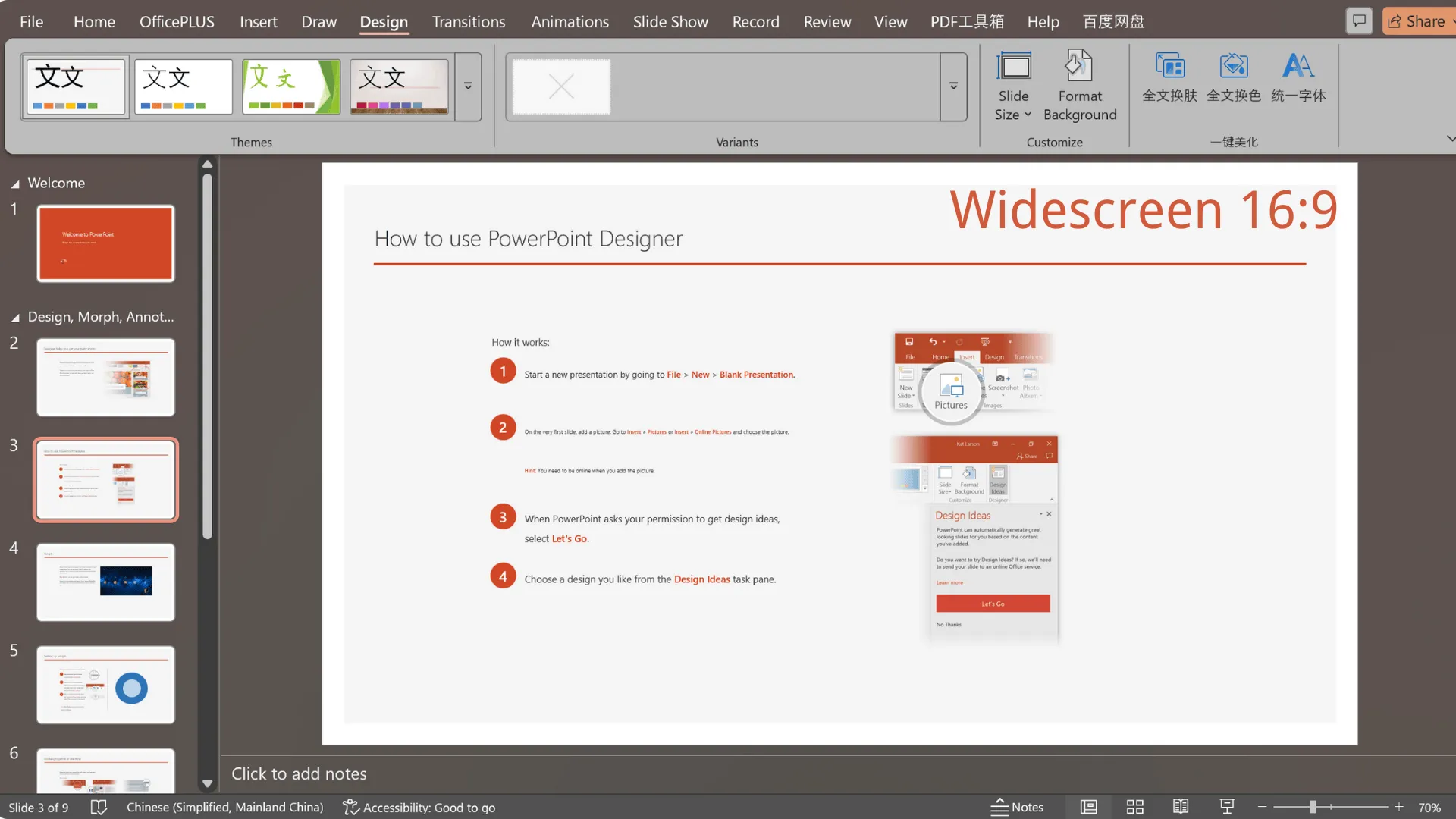
لماذا تهم أبعاد الشرائح والنسب؟
إليك الأمر: حجم عرض PowerPoint الخاص بك ليس مجرد مظهر. يمكن أن يتسبب الحجم الخطأ في وجود حدود سوداء، نص مشدود، أو حتى محتوى مقصوص. من ناحية أخرى، فإن اختيار الأبعاد الصحيحة يضمن عرض شرائحك بشكل حاد، وطباعة نظيفة، وتناسب أي شاشة تقدم عليها. لهذا السبب فإن فهم "ما هو حجم شريحة PowerPoint؟" أمر ضروري قبل أن تبدأ في التصميم.
إليك جدول مقارنة سريع لتوضيح الأمر لك:
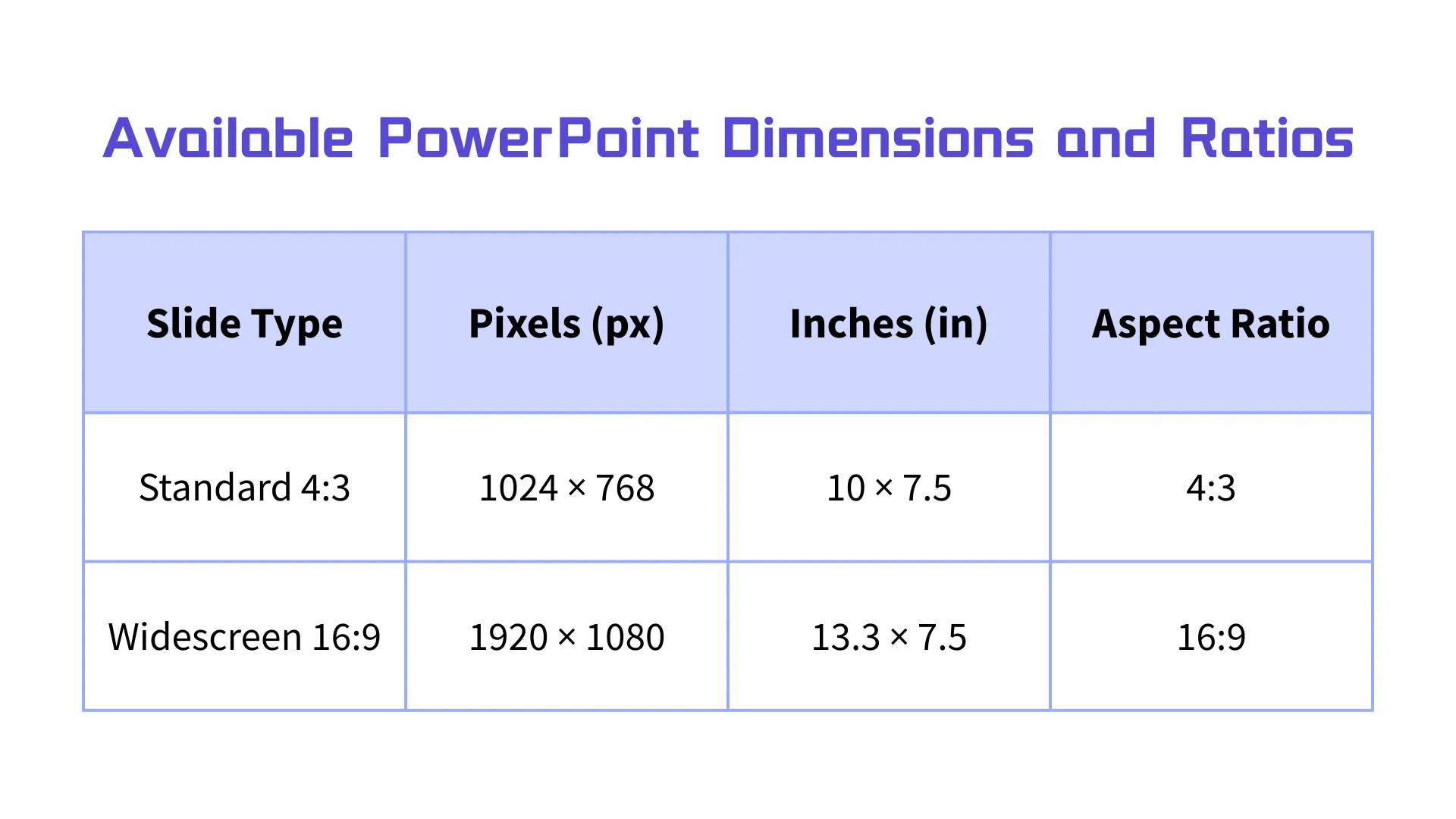
نصيحة احترافية: حدد حجم شريحة PowerPoint الخاصة بك قبل أن تبدأ في التصميم. بهذه الطريقة، سواء كنت تقدم في اجتماع الشركة، أو تعلم في فصل دراسي، أو تلقي خطاب رئيسي، ستبدو شرائحك حادة ومهنية في أي إعداد.
كيفية تغيير حجم الشريحة في PowerPoint
يواجه العديد من الأشخاص نفس السؤال عند إنشاء العروض التقديمية: كيفية تغيير حجم شريحة في PowerPoint. الخبر الجيد؟ الأمر في الواقع بسيط جدًا. فقط اتبع هذه الخطوات البسيطة، وستكون قد انتهيت في وقت قصير.
الخطوة 1: افتح إعدادات حجم الشريحة
- افتح ملف PowerPoint الخاص بك.
- انقر على علامة التبويب "تصميم" في القائمة العلوية.
- في أقصى اليمين، انقر على "حجم الشريحة".
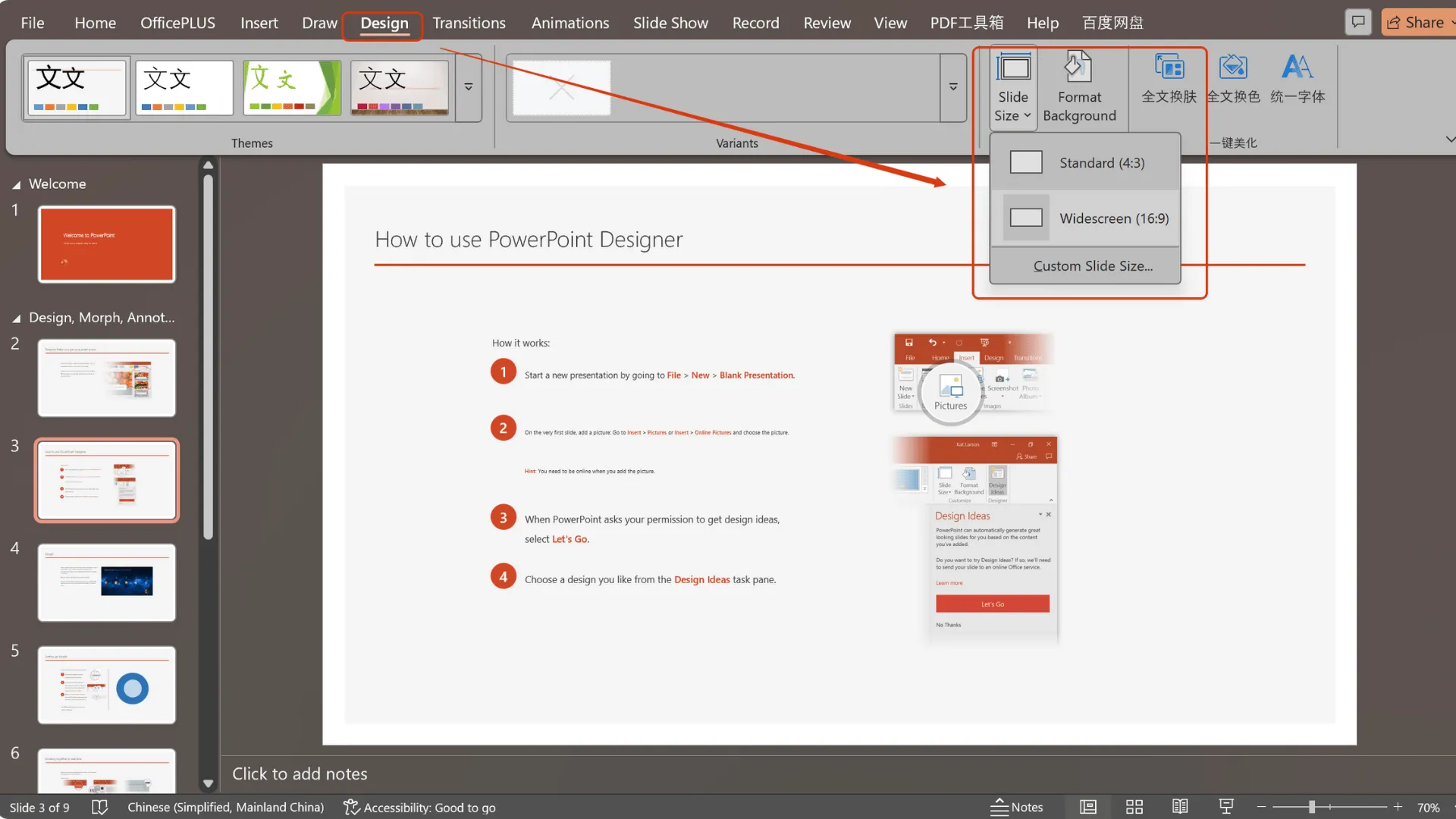
الخطوة 2: اختر حجمًا مسبقًا
يقدم PowerPoint لك خيارين شائعين مسبقًا:
- القياسي (4:3): رائع للطباعة أو الشاشات القديمة.
- العريض (16:9): مثالي لمعظم الشاشات الحديثة وأجهزة العرض.
إذا كنت بحاجة فقط للتبديل بين هذين الخيارين، فقط اختر الخيار الذي يناسب سيناريوك. سهل!
الخطوة 3: تخصيص حجم شريحتك
هل تحتاج إلى حجم محدد لشاشة أو بيئة فريدة؟ انقر على "حجم الشريحة المخصص".
- أدخل العرض والارتفاع المطلوبين لضبط حجم شريحة PowerPoint بدقة.
- هذا مفيد بشكل خاص للإعدادات العرض غير العادية - مثل الشاشات LED على خشبة المسرح في مؤتمر أو مواد مطبوعة خاصة.
- تعيين حجم عرض PowerPoint مخصص يضمن أن تبدو شرائحك تمامًا كما تريدها، بغض النظر عن الشاشة.
الخطوة 4: اختر خيار التعديل
عندما تقوم بتغيير نسبة الشريحة، سيسألك PowerPoint كيف تريد تعديل محتواك:
- تعظيم: يحتفظ بحجم المحتوى الأصلي، ولكن قد تخرج بعض العناصر عن الشريحة.
- التأكد من الملاءمة: يعدل كل شيء تلقائيًا حتى لا يتم قطع شيء.
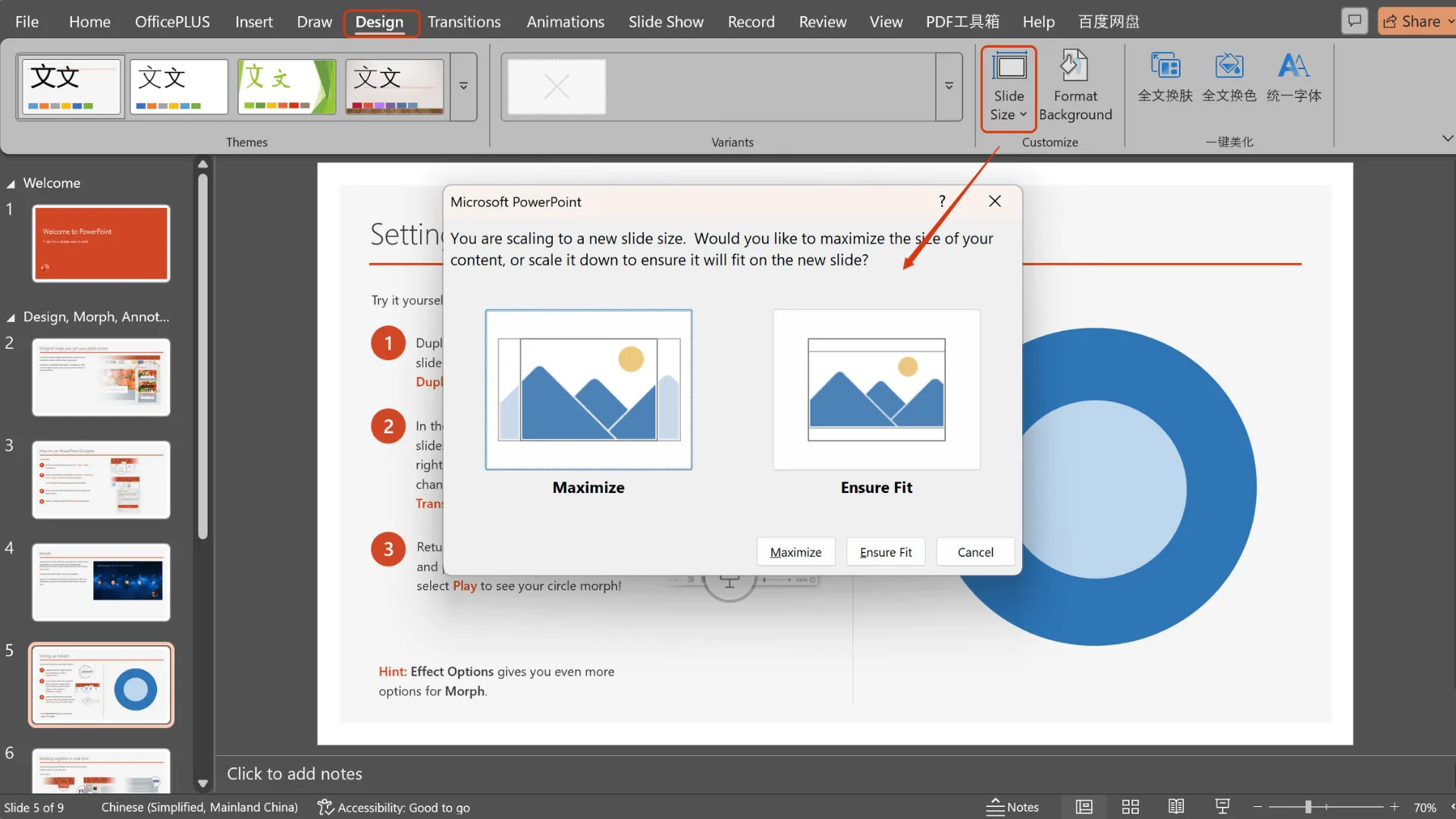
إذا كنت تريد التأكد من عدم اختفاء أي شيء، اختر التأكد من الملاءمة. إذا كنت تريد تأثير بصري جريء وكامل الشاشة، فإن التعظيم هو صديقك.
باتباع هذه الخطوات، يمكنك التعامل بثقة مع تغيير حجم شريحة PowerPoint لأي عرض تقديمي - سواء كنت تستعد لاجتماع فريق، أو جلسة دراسية، أو خطاب رئيسي. لا تدع أحجام الشرائح غير المتطابقة تفسد عملك الجاد!
نصائح بعد تغيير حجم شريحة PowerPoint الخاصة بك
عند تغيير حجم شريحة PowerPoint، خاصة بعد أن يكون لديك محتوى على شرائحك، من المهم مراجعة وضبط عناصرك. هذا يكون أكثر وضوحًا إذا قمت بالتبديل بين التنسيقات الأفقية والعمودية. قد يحتاج النص، والصور، والمخططات، والرسوم المتحركة إلى بعض التعديلات لتبدو صحيحة.
إليك ما يجب التحقق منه في كل شريحة بعد تغيير الحجم:
- حجم النص: تأكد من أن نصك لا يزال قابلًا للقراءة. قد تحتاج إلى تكبير أو تصغير أحجام الخطوط اعتمادًا على نسبة الشريحة الجديدة.
- موضع الصور والأشياء: قد تحتاج الصور، والأشكال، ومقاطع الفيديو، أو الأشياء الأخرى إلى إعادة وضعها لتناسب التخطيط الجديد.
- الرسوم المتحركة والانتقالات:قد تحتاج بعض الرسوم المتحركة إلى إعادة ترتيب أو تعديل، خاصةً إذا كانت المسارات أو التوقيت تعتمد على الحجم القديم.
- التنسيق: قد تحتاج الجداول، والرسوم البيانية، والمخططات إلى إعادة تنسيق لتبدو متوازنة على الشريحة الجديدة.
- المساحة البيضاء: تحقق من وجود مساحة فارغة إضافية في الأعلى، والأسفل، أو جوانب الشرائح واضبط المحتوى وفقًا لذلك.
تأكد دائمًا من عمل نسخة احتياطية قبل تغيير حجم شريحتك. هذا يسمح لك بالتجربة دون المخاطرة بشرائحك الأصلية.
لإنشاء نسخة مكررة:
1. انتقل إلى ملف > حفظ نسخة.
2. أعد تسمية النسخة إلى شيء وصفي.
3. اختر موقعًا إذا لزم الأمر، ثم انقر فوق حفظ.
مراقبة أبعاد PowerPoint ومراجعة كل شريحة بعناية بعد تغيير الحجم ستساعد عرضك التقديمي على أن يبدو مصقولًا ومهنيًا - دون صور مشدودة أو نص غير متناسق.
إنشاء عروض تقديمية مذهلة مع Smallppt
بغض النظر عن حجم عرض PowerPoint الذي تعمل به، تجعل Smallppt من السهل تخصيص شرائحك والحفاظ عليها تبدو مهنية ومتسقة.
لماذا Smallppt رائع
- حافظ على تصميمك متسقًا: قد يكون التبديل بين أبعاد PowerPoint المختلفة صعبًا، لكن Smallppt تعدل التخطيطات ومواقع العناصر تلقائيًا حتى تبقى كل شريحة متوافقة وموحدة.
- عزز بصريتك: مع مجموعة متنوعة من القوالب وأدوات التخطيط الذكية، تضمن Smallppt أن يبدو النص، والصور، والرسوم البيانية مرتبة ومصقولة - دون الحاجة إلى تعديلات يدوية مملة.
- وفر الوقت: تتيح لك التخصيص التلقائي والتعديلات الجماعية إنشاء الشرائح بسرعة، مما يقلل من العمل المتكرر.
حالات الاستخدام في العالم الحقيقي
- العروض الأكاديمية:سواء في الفصل الدراسي أو في محاضرة عبر الإنترنت، تساعدك Smallppt على توسيع الشرائح بسرعة بحيث يبدو المحتوى دائمًا واضحًا على أي شاشة.
- اقتراحات الأعمال: أثر على العملاء أو المستثمرين بشرائح تحافظ على تخطيطات متسقة وأسلوب بصري طوال العرض.
- الدورات التدريبية عبر الإنترنت:تم تحسينها تلقائيًا لأجهزة متعددة وأحجام شاشات، تضمن Smallppt تجربة تعلم سلسة لجمهورك.
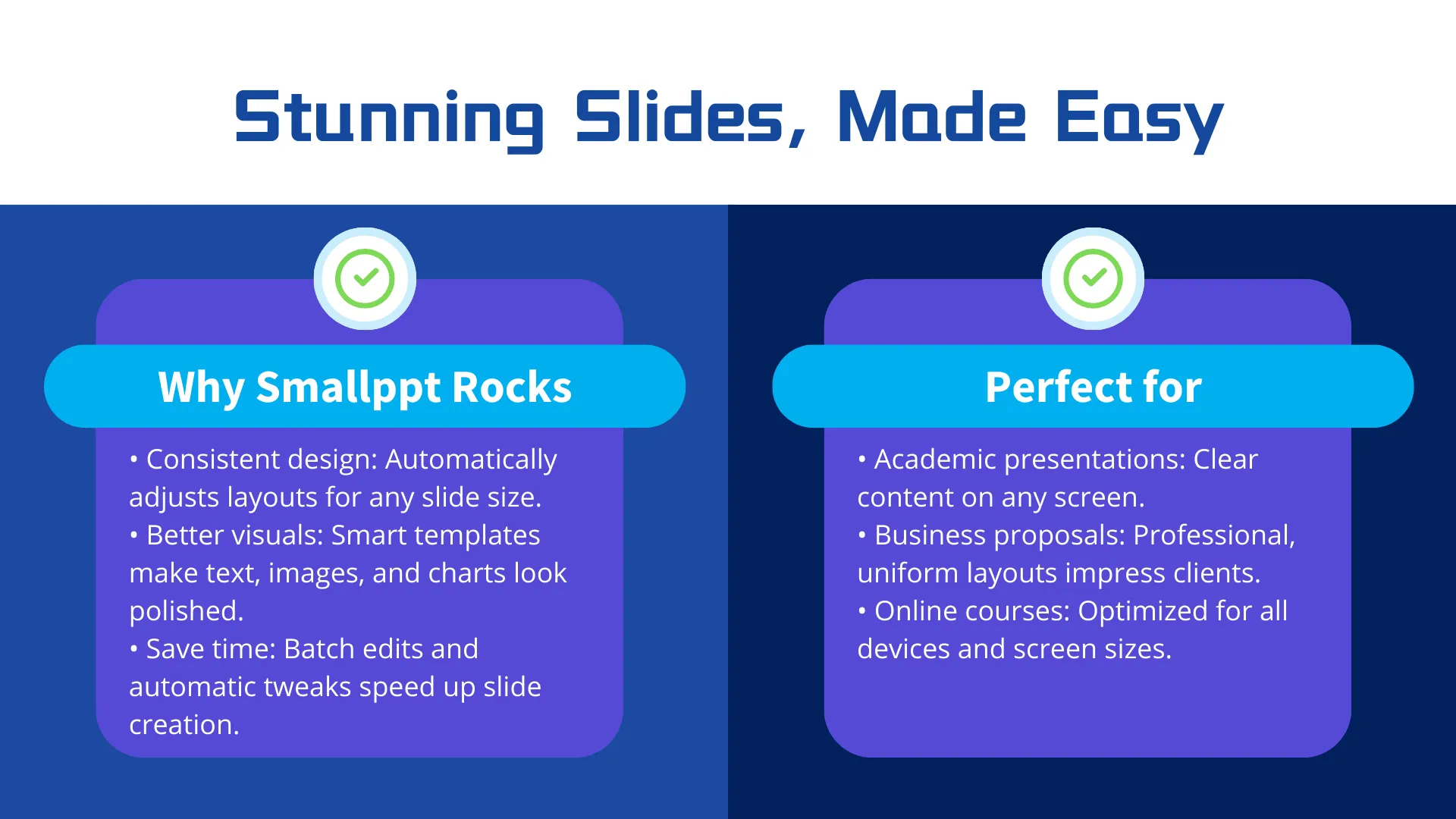
إذا كنت تعمل غالبًا مع أحجام شرائح متعددة، يمكن أن توفر لك Smallppt ساعات من آلام التنسيق مع الحفاظ على شرائحك تبدو حادة ومهنية.
باختصار، تجعل Smallppt من السهل التعامل مع أي حجم شريحة PowerPoint، مما يمنحك عروض تقديمية جميلة وفعالة في كل مرة.
الأفكار النهائية حول أحجام شرائح PowerPoint
فهم أحجام شرائح PowerPoint أمر ضروري للحفاظ على عروضك التقديمية واضحة ومهنية، سواء كان ذلك على الشاشات، أو الطباعة، أو أجهزة العرض. يساعد إدارة أحجام الشرائح أيضًا على منع مشكلات مثل المحتوى المقصوص أو الممدود.
تغيير حجم الشريحة في PowerPoint سهل - قم بالتبديل بين 4:3، 16:9، أو الأبعاد المخصصة واختر خيار التعديل الصحيح للحفاظ على مظهر محتواك رائعًا.
للحصول على مظهر مصقول ومتسق عبر أي جهاز، تجعل Smallppt التعامل مع أحجام شرائح PowerPoint بسيطًا وتعزز تخطيطك البصري.
جرّب Smallppt اليوم واجعل شرائحك تتألق، بغض النظر عن حجم عرض PowerPoint!
الأسئلة الشائعة: أبعاد PowerPoint ونصائح حجم الشريحة
س1: ما هي أبعاد شريحة PowerPoint؟
يمتلك PowerPoint حجمين شائعين للشريحة: القياسي 4:3 والعريض 16:9. يعمل القياسي بشكل جيد مع أجهزة العرض التقليدية والطباعة، بينما يعد العريض أفضل للشاشات الحديثة والعروض الكبرى. معرفة أبعاد PowerPoint المختلفة يساعدك في اختيار نسبة الشريحة الصحيحة لاحتياجاتك.
س2: كيف أغير حجم الشريحة في PowerPoint؟
إذا كنت تتساءل عن كيفية تغيير حجم شريحة في PowerPoint، فإن دليل الخطوات في هذا المقال يوجهك خلال استخدام ميزة حجم الشريحة المدمجة في PowerPoint للتبديل أو تخصيص شرائحك.
س3: لماذا يُعتبر تغيير حجم شريحة PowerPoint أمرًا مهمًا؟
يؤثر تغيير حجم شريحة PowerPoint على كيفية ظهور النصوص، والصور، والمخططات. يمكن أن تؤدي النسبة الخاطئة إلى محتوى مقصوص، أو ممدود، أو مشوه. يساعد إدارة أبعاد الشرائح بشكل صحيح على الحفاظ على مظهر عرضك التقديمي بشكل احترافي ويضمن عرض كل شيء بوضوح على أي شاشة.
س4: ما هو الحجم الأكثر ملاءمة لشريحة PowerPoint لعرضك التقديمي؟
يعتمد أفضل حجم لشريحة PowerPoint على وضعك، والجهاز، وغرض العرض:
- اجتماعات أو عروض الشركات: عادة ما يكون العريض 16:9 هو المثالي.
- الطباعة أو الشاشات القديمة: القياسي 4:3 أكثر ملاءمة.
- السيناريوهات الخاصة: يمكن استخدام الأحجام المخصصة للشاشات أو تخطيطات الطباعة الفريدة.
س5: هل يمكن أن تساعدني Smallppt في التعامل مع أحجام شرائح PowerPoint المختلفة؟
بالطبع! تجعل Smallppt من السهل العمل مع أي حجم عرض PowerPoint. سواء كان ذلك القياسي 4:3، أو العريض 16:9، أو حجم مخصص، يقوم Smallppt بتعديل التخطيطات والعناصر تلقائيًا للحفاظ على اتساق ومهنية شرائحك.
س6: ما هي فوائد استخدام Smallppt؟
ت saves الوقت والجهد. مع أدوات التخطيط والقوالب الذكية، يمكنك بسرعة ضبط النصوص، والصور، والمخططات، والرسوم المتحركة بحيث يبدو كل شيء رائعًا في أي أبعاد PowerPoint. كما أنه يعزز التأثير البصري العام، مما يجعل شرائحك أكثر جاذبية لجمهورك.


